Как остановить автоматический переход Mac в спящий режим
[ad_1]
Если вы чувствуете, что ваш Mac слишком быстро переходит в спящий режим, вы можете остановить автоматический переход Mac в спящий режим, увеличив таймер сна на вашем Mac или настроив Mac так, чтобы он никогда не переходил в спящий режим.
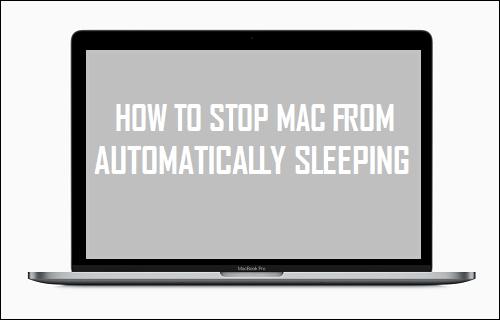
Остановите Mac от перехода в спящий режим
По умолчанию все компьютеры Mac автоматически переходят в спящий режим после определенного периода бездействия. Эта функция на Mac предназначена для экономии энергии, а также для предотвращения несанкционированного доступа, когда вы находитесь вдали от Mac.
Обычно период бездействия, после которого Mac автоматически переходит в спящий режим, составляет 2 минуты при работе от батареи и 10 минут, когда Mac подключен к источнику прямого питания.
Функция энергосбережения и автоматический переход в спящий режим отключена, когда вы смотрите фильмы или видео на Mac, а не когда вы читаете или просматриваете интересную статью на веб-сайте.
Это может сильно раздражать, особенно когда вы что-то читаете, а дисплей на вашем Mac отключается и переходит в спящий режим.
Остановить Mac от автоматического перехода в спящий режим
Следуйте приведенным ниже инструкциям, чтобы Mac не переходил автоматически в спящий режим, если он оставлен без присмотра.
1. Нажать на Значок Яблока в верхней строке меню на Mac, а затем нажмите Системные настройки в раскрывающемся меню.

2. На экране «Системные настройки» нажмите Energy Saver.
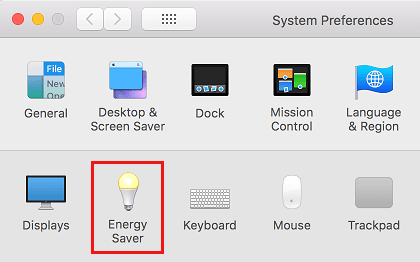
3. На экране энергосбережения щелкните значок Зарядное устройство Tab, а затем переместите ползунок рядом с «Отключить отображение после » полностью вправо Никогда Положение (см. Изображение ниже).
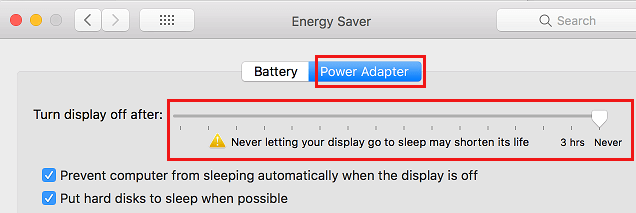
4. Затем нажмите на Аккумулятор вкладка и переместите ползунок рядом с «Отключить дисплей через» к Никогда положение (см. изображение ниже)
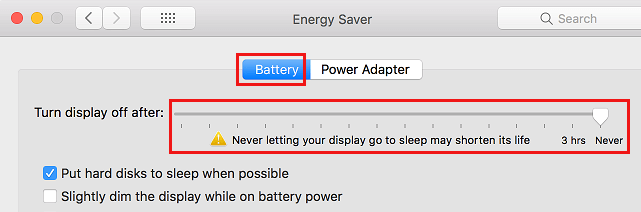
Примечание: Вместо того, чтобы выбирать «Никогда» и не позволять Mac переходить в режим сна, лучше заставить Mac бодрствовать в течение более длительного времени, переместив ползунок на 15 или 30 минут.
Таким образом, вы можете предотвратить разрядку аккумулятора Mac на тот случай, если вы оставите Mac без присмотра на более длительное время.
- Как остановить автоматическое отключение экрана iPhone
- Как остановить автоматическое подключение Mac к сетям Wi-Fi
- Как остановить автоматическое выключение телефона Android
[ad_2]
